Nền tảng Windows 11 đi kèm với trình duyệt mặc định là Microsoft Edge, người dùng khi nhấn vào đường dẫn bất kỳ hoặc một tập tin như PDF sẽ mở lên trình duyệt này. Tất nhiên, bạn vẫn có thể thay đổi chúng nếu muốn, có thể chuyển sang Chrome, Firefox hay bất kỳ trình duyệt nào bên thứ 3 được cài trong máy. Tuy nhiên, cách thức thay đổi trình duyệt mặc định của Windows 11 phức tạp hơn so với các nền tảng cũ. Trong bài viết này, TechZ sẽ giúp bạn thay đổi trình duyệt mặc định với phương thức đơn giản nhất.
Bước 1:
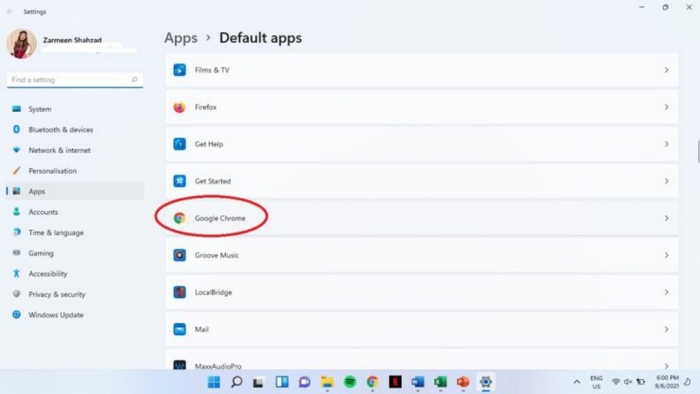
Truy cập vào Settings > Apps > Default apps
Bước 2:
Chọn trình duyệt yêu thích của bạn, như hình ảnh dưới đây là Google Chrome
Bước 3:
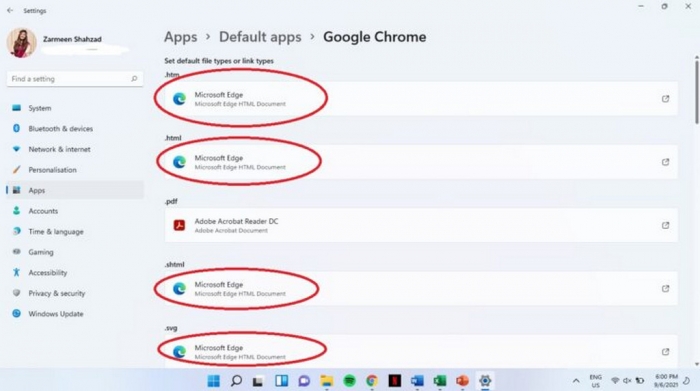
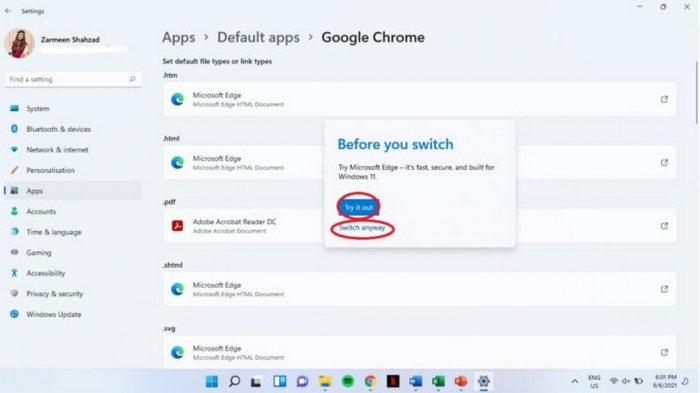
Tại màn hình Google Chrome, bạn tiếp tục chọn các loại file mặc định để mở bằng Microsoft Edge hay các trình duyệt khác. Nhấn vào các file như html, pdf và chọn Switch anyway.
Bước 4:
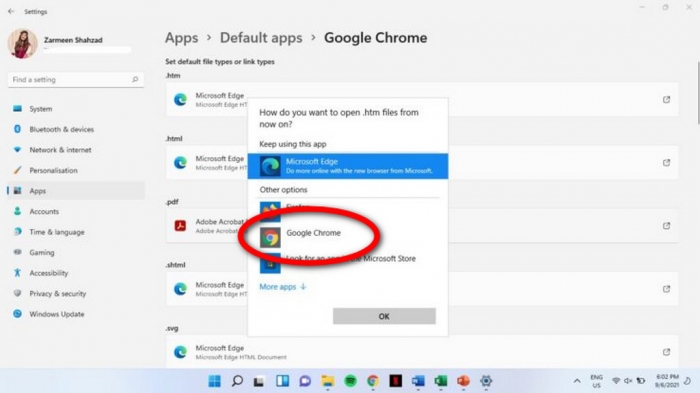
Tiếp tục chọn trình duyệt tại các mục như html, pdf. Nhấn OK là xong.
Nếu bạn muốn tất cả các tệp tin mở lên đều mở trình duyệt Chrome hay Firefox, Opera.. thì phải cài đặt lại hết nhé. Tuy có hơi rườm rà và cài đặt lại khá nhiều nhưng cách thức này giúp cho người dùng có thể tuỳ chọn theo yêu cầu, sở thích của cá nhân với mỗi loại tệp tin khác nhau.
Ngoài ra, nếu bạn muốn đổi lại thành Microsoft Edge, bạn nhấn vào biểu tượng ba chấm trên góc phải trình duyệt Microsoft Edge, chọn Settings > Default browser > chọn Make default vậy là xong.
TechZ chúc các bạn thành công!
Google One bổ sung gói bộ nhớ 5TB với giá 24,99 USD
(Techz.vn) Nếu bạn chắc chắn gói 5TB sẽ đáp ứng nhu cầu của mình, bạn có thể tiết kiệm một ít tiền bằng cách trả trước cho gói đăng ký một năm, có giá 249,99 USD
















